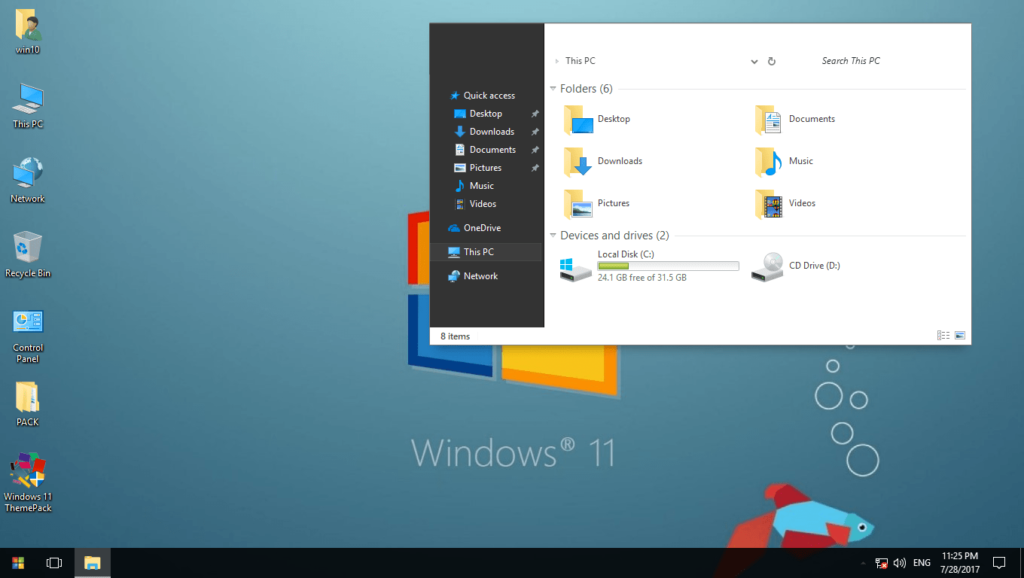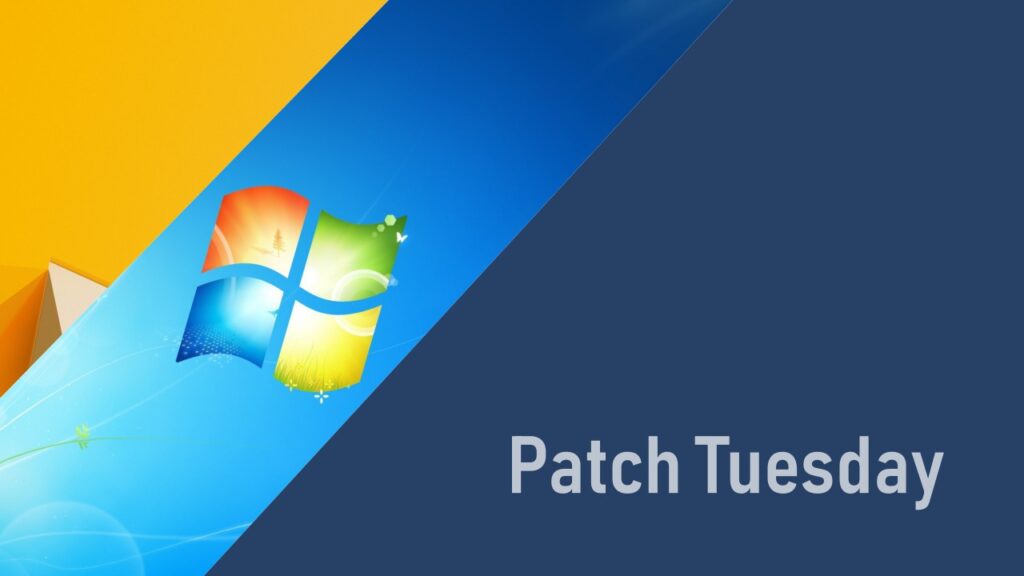Um arquivo com a extensão Themepack é um arquivo do Windows Theme Pack. Eles são criados pelo Windows 7 para aplicar planos de fundo de área de trabalho com temas semelhantes, cores de janelas, sons, ícones, cursores e protetores de tela.
Alguns temas do Windows usam a extensão de arquivo .theme mais antiga, mas esses são apenas arquivos de texto simples.
Eles descrevem as cores e estilos que o tema deve ter, mas os arquivos de texto simples não podem conter imagens e sons; os arquivos de tema apenas fazem referência a imagens / sons armazenados em outro lugar.
O Windows parou de usar arquivos .themepack no Windows 8 e os substituiu por temas com a extensão.deskthemepack.
Você pode baixar temas gratuitos da Microsoft nos formatos .themepack e .deskthemepack.
Como abrir um arquivo Themepack
Os arquivos do Mepack podem ser abertos no Windows 8 e no Windows 10, assim como no Windows 7. Isso é feito apenas clicando ou tocando duas vezes no arquivo; outro programa ou utilitário de instalação não é necessário para que os arquivos sejam executados.
Os arquivos .deskthemepack mais recentes não são compatíveis com versões anteriores do Windows 7, o que significa que, embora os arquivos .themepack possam abrir em todas as três versões do Windows, apenas o Windows 8 e Windows 10 podem abrir arquivos .deskthemepack.
O Windows usa o formato CAB para armazenar o conteúdo dos arquivos Themepack, o que significa que eles também podem ser abertos com qualquer programa popular de compactação / descompactação, sendo a ferramenta gratuita 7-Zip um exemplo.
Isso não aplicará ou executará nada dentro do arquivo Themepack, mas extrairá as imagens de papel de parede e outros componentes que compõem esse tema.
Se você tiver um arquivo THEME que não seja um tema do Windows, pode ser um arquivo de tema Comodo usado com Comodo Internet Security e Comodo Antivirus, ou um arquivo de índice de tema GTK usado no GNOME.
Se você descobrir que um aplicativo em seu PC tenta abrir o arquivo, mas é o aplicativo errado ou se preferir que outro programa instalado o abra, consulte nosso guia Como alterar o programa padrão para uma extensão de arquivo específica para fazer essa alteração em Janelas.
Como converter um arquivo Themepack
Se você deseja usar um arquivo .themepack no Windows 8 ou Windows 10, não há razão para convertê-lo porque eles já são compatíveis com essas versões do Windows da mesma forma que são com o Windows 7.
No entanto, você pode querer converter um arquivo .themepack em um arquivo .theme. Você pode fazer isso com o Win7 Theme Converter gratuito. Depois de carregar o arquivo nesse programa, marque o tipo de saída do Tema e selecione Converter.
Se você quiser usar os arquivos .deskthemepack mais recentes no Windows 7, a coisa mais fácil de fazer, em vez de converter o arquivo .deskthemepack em um arquivo .themepack, é abrir o arquivo .deskthemepack no Windows 7 com a ferramenta grátis Deskthemepack Installer .
Outra opção é abrir o arquivo .deskthemepack no Windows 7 com uma ferramenta de compactar / descompactar, como o programa 7-Zip mencionado acima.
Isso permitirá que você copie papéis de parede, arquivos de áudio e qualquer outra coisa que queira usar.
As imagens de fundo em um arquivo .deskthemepack são armazenadas na pasta DesktopBackground . Você pode aplicar essas imagens ao Windows 7 como papéis de parede, como faria com qualquer imagem, por meio do menu Personalização > Plano de fundo da área de trabalho do Painel de Controle .
Se você precisar converter as imagens de papel de parede ou arquivos de áudio em um formato de arquivo diferente, use um conversor de arquivo gratuito.
Perguntas frequentes
Vá para Configurações do Windows > Aplicativos, role para baixo, selecione o tema e clique em Desinstalar. Depois de desinstalado, vá para Configurações do Windows > Personalização> Temas , clique com o botão direito no tema e selecione Excluir para removê-lo completamente do seu computador.
Clique com o botão direito em uma área em branco da área de trabalho, selecione Personalizar e vá para Temas. Selecione um plano de fundo, cor de destaque, som do Windows e cursor do mouse. Clique no botão Salvar tema, digite um nome para o tema e clique em Salvar.
Você só pode exportar temas personalizados. Clique com o botão direito em uma área em branco da área de trabalho, selecione Personalizar e vá para Temas. Clique com o botão direito no tema que deseja transferir, selecione Salvar tema para compartilhamento, digite um nome para o arquivo e salve o tema em sua área de trabalho. Transfira o arquivo do pacote teórico para o outro PC e abra-o para instalá-lo lá.